
时间:2023-03-14 编辑:hyd
百度商桥是款挺优秀的网站服务软件,越来越多的企业看中它的潜力纷纷使用它。在使用过程中有时候百度商桥中客服的图标像是一个企业名片,有独特的客服图标总是令人耳目一新,那么如何自定义图标呢?特此小编带来如何更改百度商桥图标样式的教程。
首先输入百度商桥用户名和密码,打开。
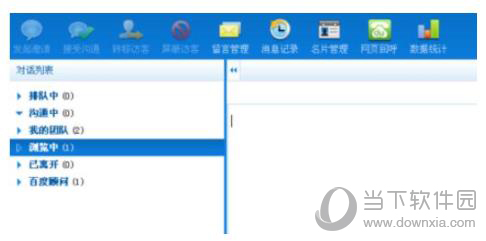
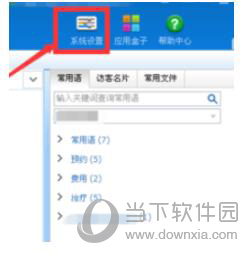
进入系统设置界面,点击左侧的样式管理。
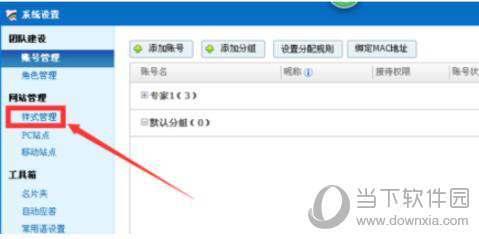
这时进入样式管理界面,点击又上方的添加新样式。
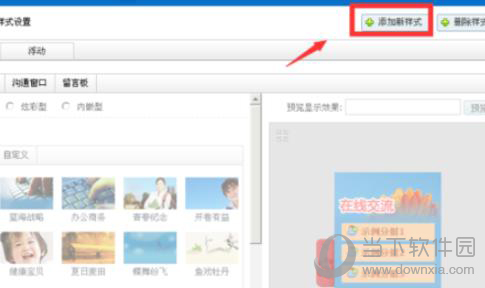
再添加样式名称及 基于那种样式进行修改,点击确定。
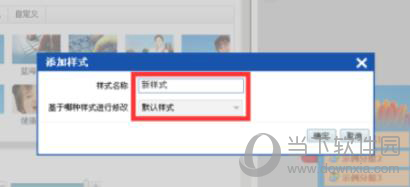
进入新添加的新样式主页,点击咨询图标选项,自定义,选择图片,上传咨样式图片。
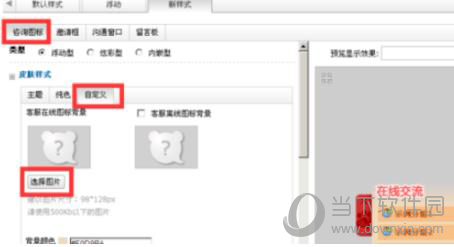
设置图标的尺寸,勾选自定义,设置图片的宽度和高度大小和图标显示位置,点击确定,此时咨询图标设置操作完成。
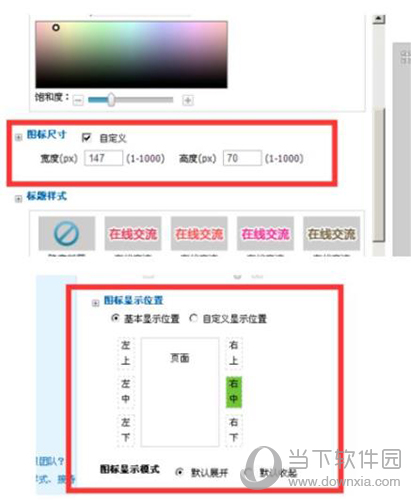
然后以同样的操作,设置邀请框、沟通窗口、留言板。
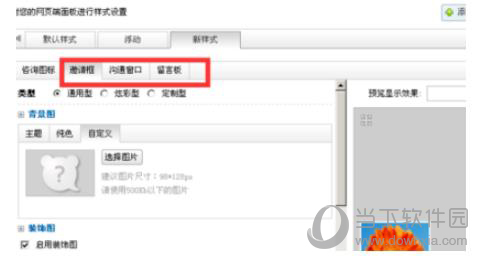
通过上述图文教程的学习,商户企业们能不断添加自己企业的独特元素,设计出不同样式的客服图标。赶紧动手来试试吧,操作起来难度并不大。
百度商桥相关攻略推荐: